ユーザーアカウントの新規登録
Step1:ユーザーアカウントの登録画面
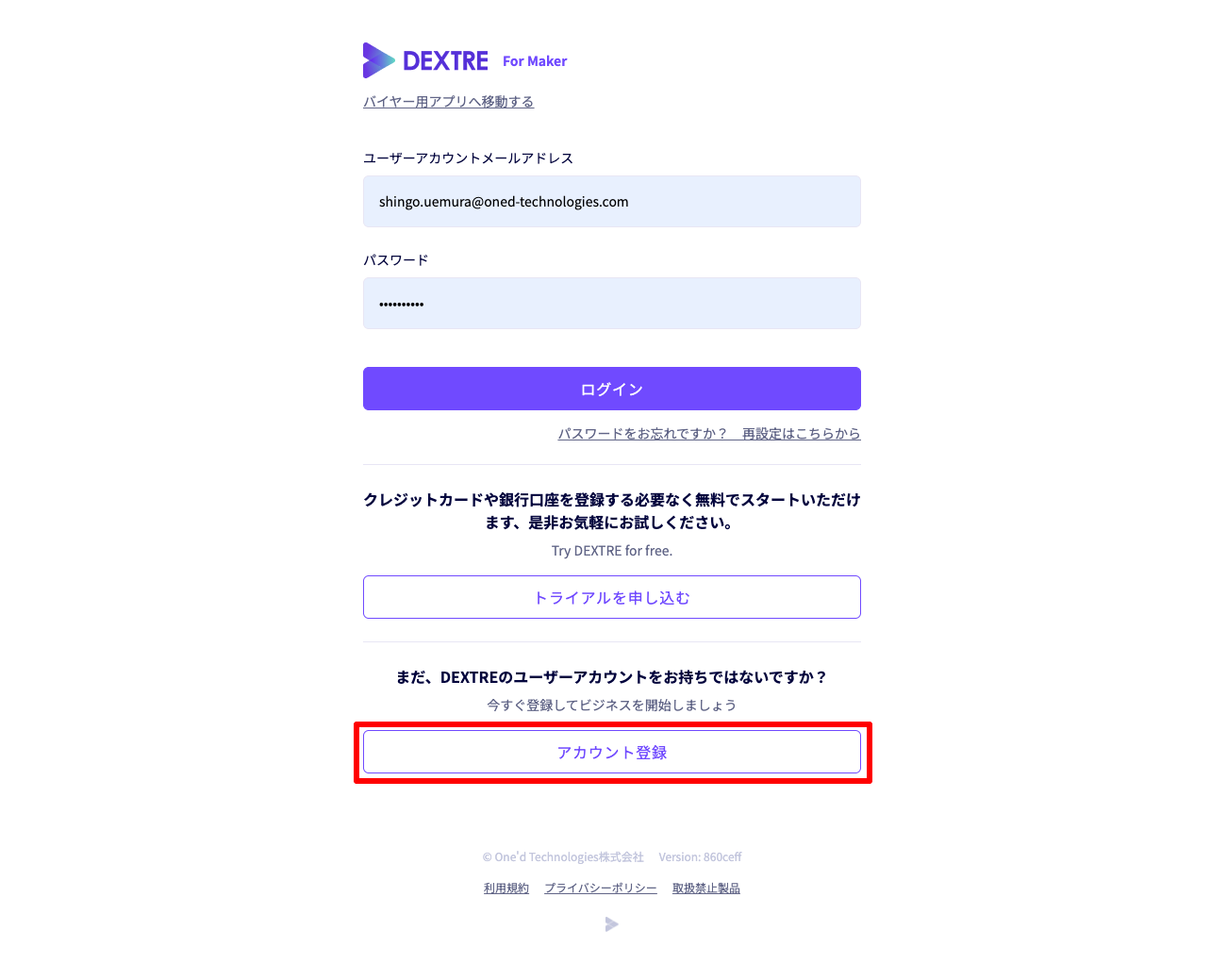
メーカーログインから「アカウント登録」をクリックします。
Step2:アカウント情報を入力する
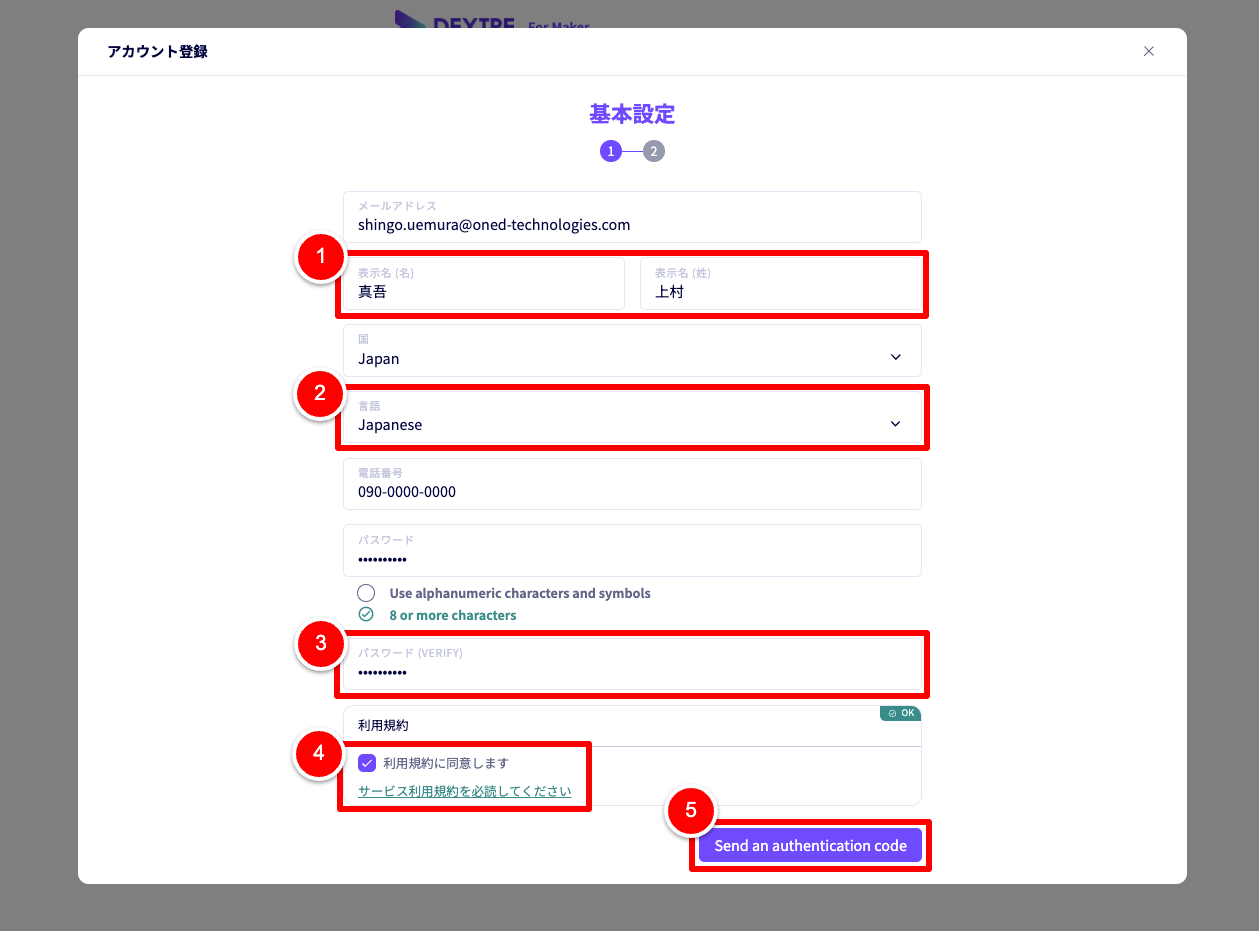
入力項目は全て必須項目です。
下記は注意するポイントの説明です。
① 「表示名(名・姓)」
「名・姓」の順番で入力します。
DEXTREご利用画面、お取引先(バイヤー)の操作画面などに表示されます。
② 「言語」
DEXTREご利用画面の表示に使用する言語です。
③ 「パスワード (VERIFY)」
パスワードの確認用に入力します。
パスワードには半角英数字と記号を使用し、8文字以上の文字列で設定します。
④ 「利用規約」
「サービス利用規約を必読してください」をクリックし、利用規約の内容を確認します。
確認が済んだら、「利用規約に同意します」のチェックボックスにチェックをつけてください。
必須項目を全て入力して、⑤ 「Send an authentication code(認証コードをメール送信)」をクリックします。
入力したアカウント情報は、ご登録完了後に変更することも可能です。
Step3:認証コードを入力する
メールの認証コードをコピーする
ご登録されたメールアドレスに、件名「Eメールを認証してください | DEXTRE」のメールが届きます。
しばらく経ってもメールが届かない場合は、迷惑フォルダをご確認ください。
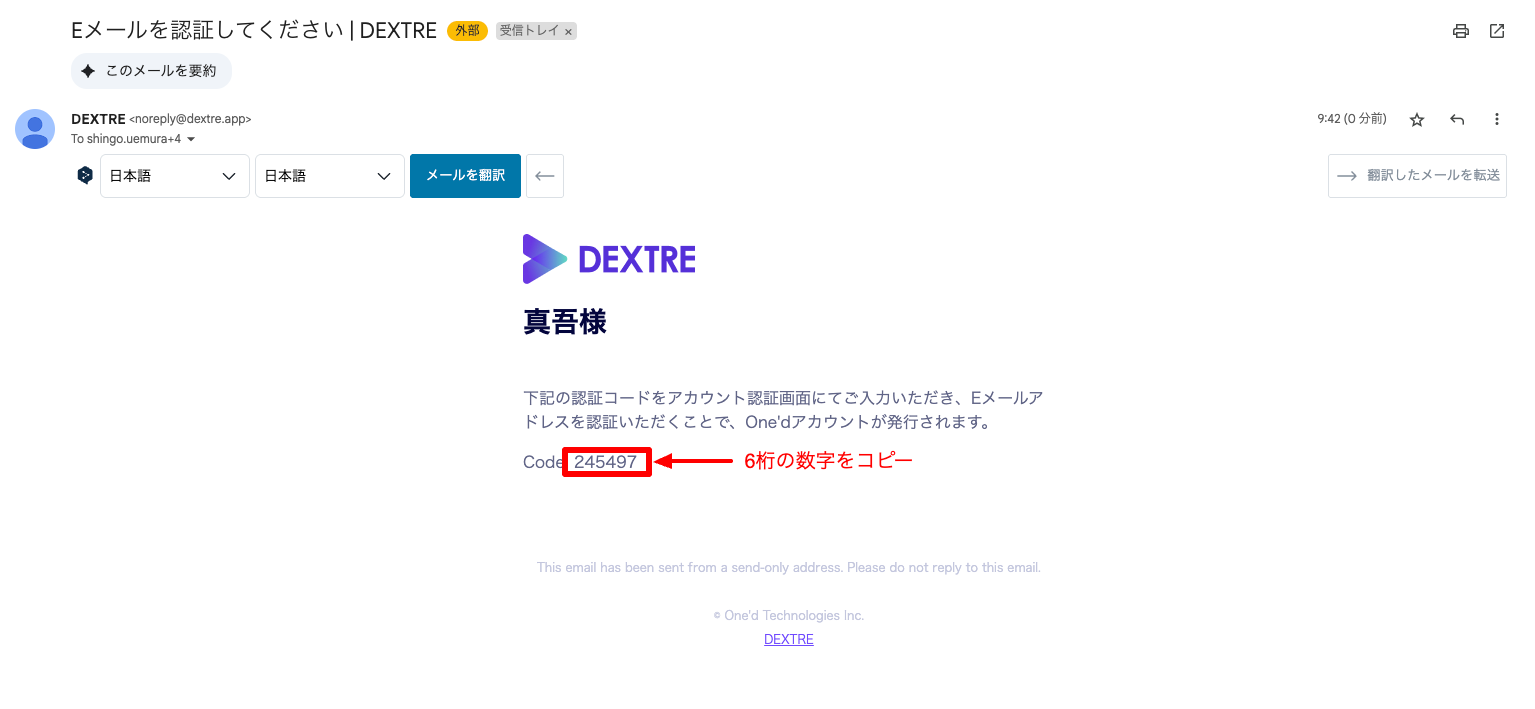
メール本文中の「Code: 123456」の数字部分が認証コードです。
上図のように「Code: 245497」の「数字のみ(245497)」をコピーします。
認証コードを入力する
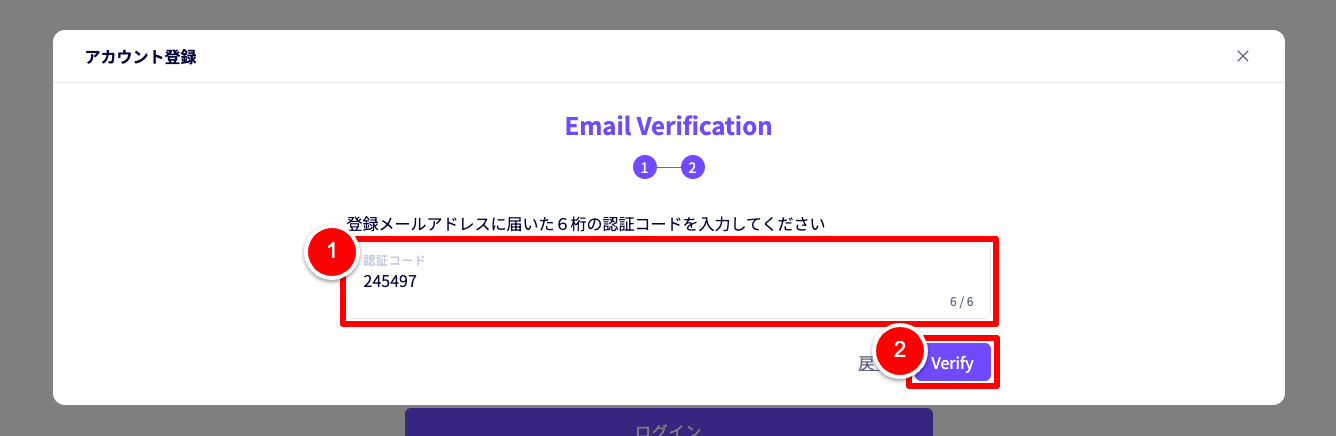
① DEXTREの画面へと戻り「認証コード」にメールに記載された認証コード(6桁の数字)を入力、またはコピーした認証コードを貼り付けます。
② 「Verify」をクリックして登録完了です。
※自動的にログインします。
Step4:ログインする
DEXTREからログアウトし、再度ログインする場合は、ログインページから、先ほど登録したアカウント情報を入力して、ログインします。
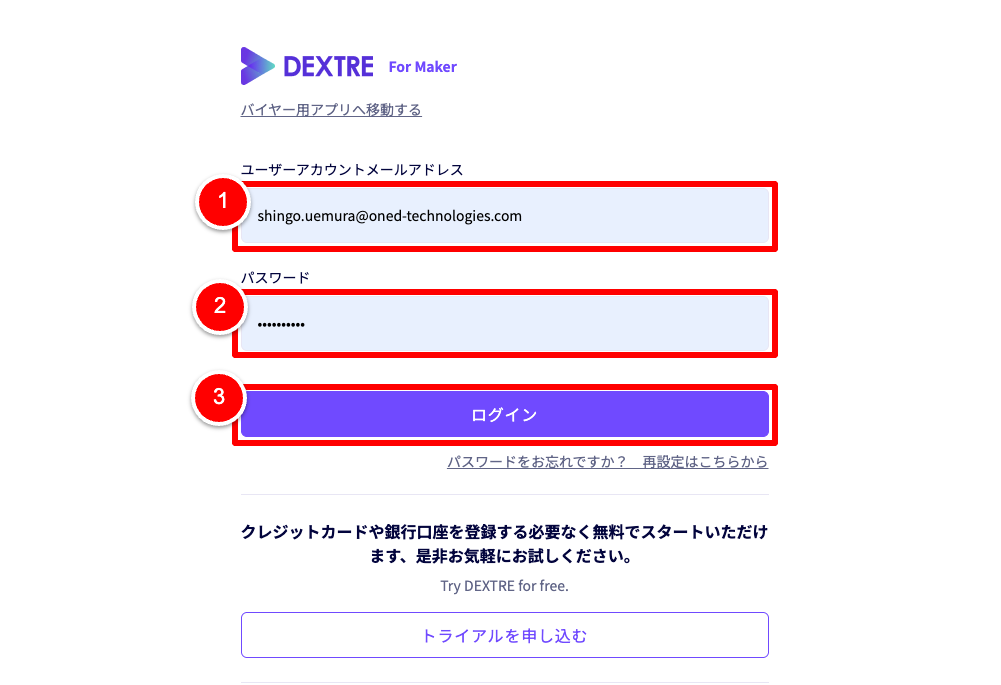
① 「ユーザーアカウントメールアドレス」を入力します。
② 「パスワード」を入力します。
③ 「ログイン」をクリックします。
Step5:言語の切り替えを行う
画面右上にある「JAPANESE」のアイコンをクリックして、表示用言語を選択します。
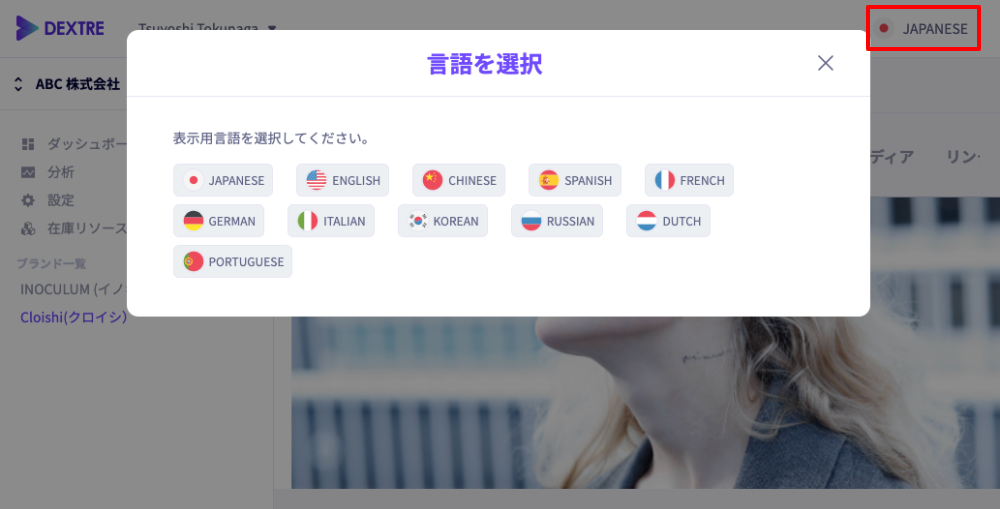
One’dアカウントの新規登録の手順は以上です。
クイックスタートガイド
DEXTREでバイヤーと取引ができるまでに必要な設定をご案内します。
バイヤーがWEBカタログ、発注リンクからオンライン注文ができる設定になります。
ご不明な点は お問い合せフォームよりご連絡ください。
お急ぎの場合やお電話でのご案内が必要な場合は下記までご連絡ください。
[受付時間] 平日10:00-18:00 [JPT]
050-3355-1202